Come Creare e Configurare le API di WhatsApp Business Cloud
Step 1:
Accedi alla pagina di Meta for Developers
Step 2:
Clicca su Accedi ed effettua il login usando i dati del tuo account Facebook.
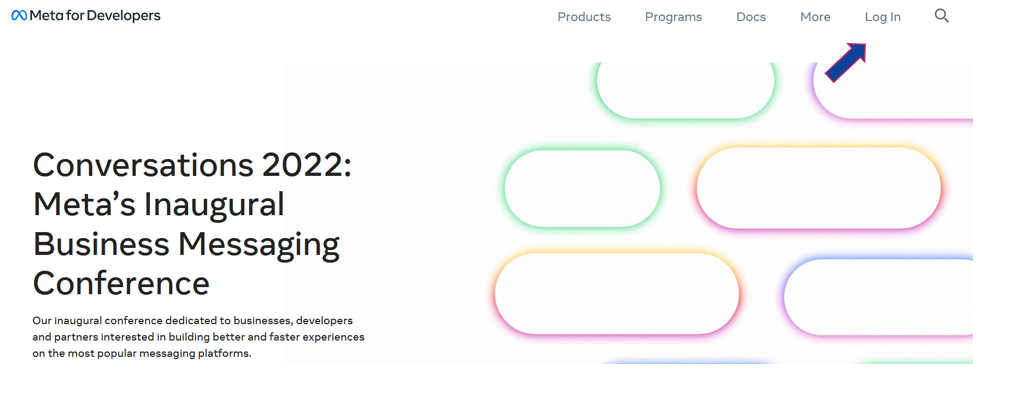
Step 3:
Una volta fatto il login premi su Inizia in alto a destra.
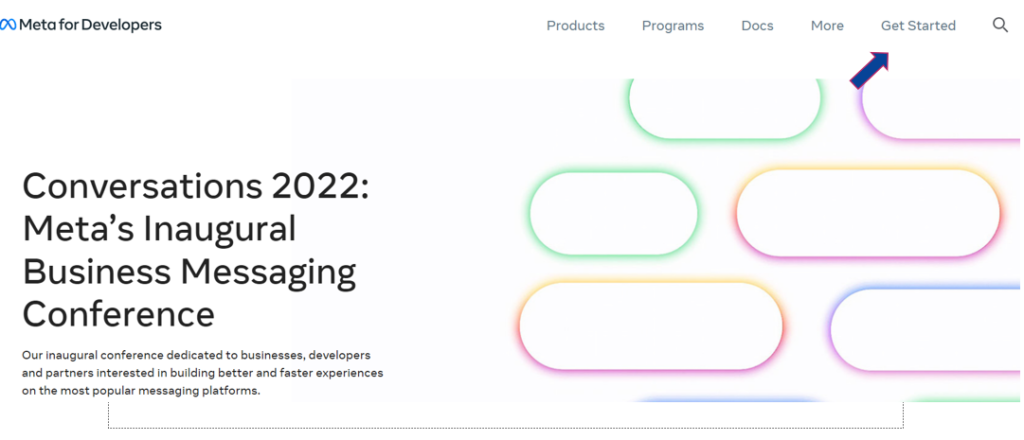
Step 4:
Adesso occorre creare un account Facebook per sviluppatori. Fai clic sul pulsante Continua per iniziare.
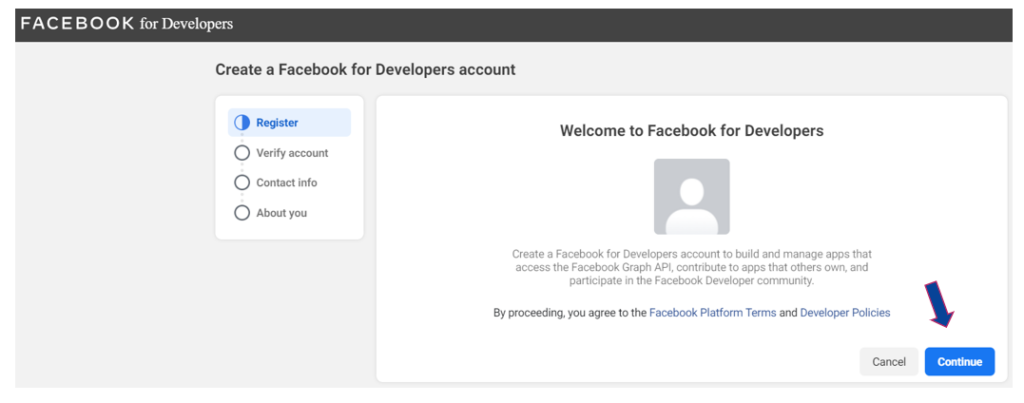
Step 5:
Completa la verifica dell’account tramite numero di telefono o e-mail.
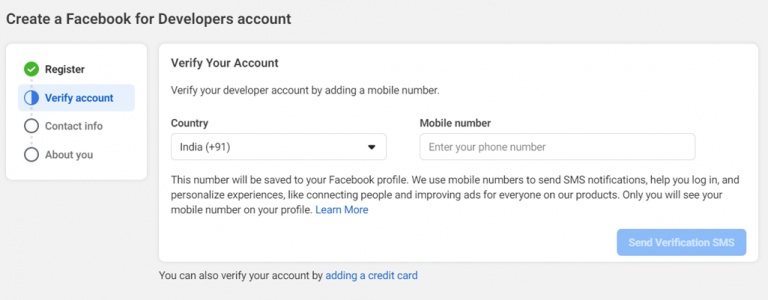
Step 6:
Seleziona l’opzione più appropriata che ti descrive.
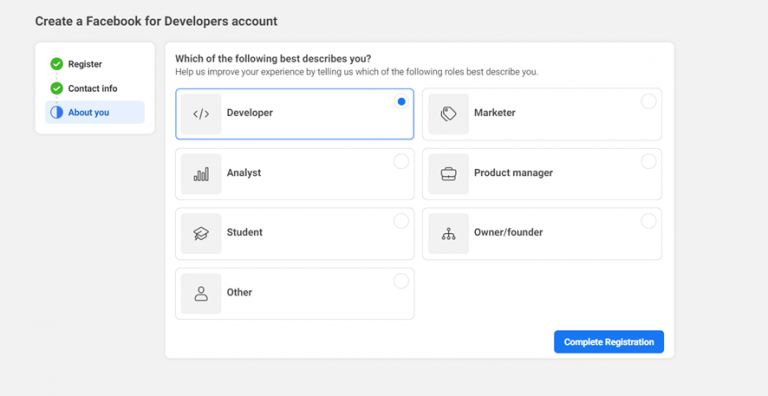
Step 7:
Premi su Crea App per creare un’app sviluppatore
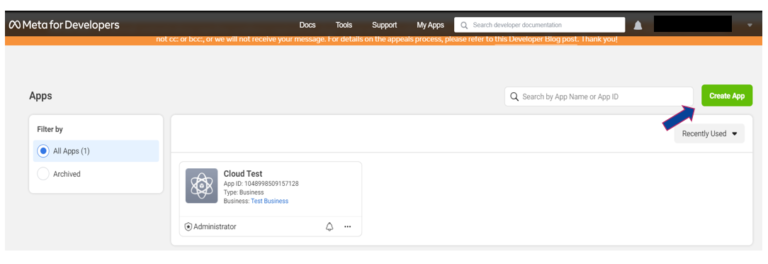
Step 8:
Clicca sull’opzione Azienda dalla lista e poi premi in basso su Avanti.
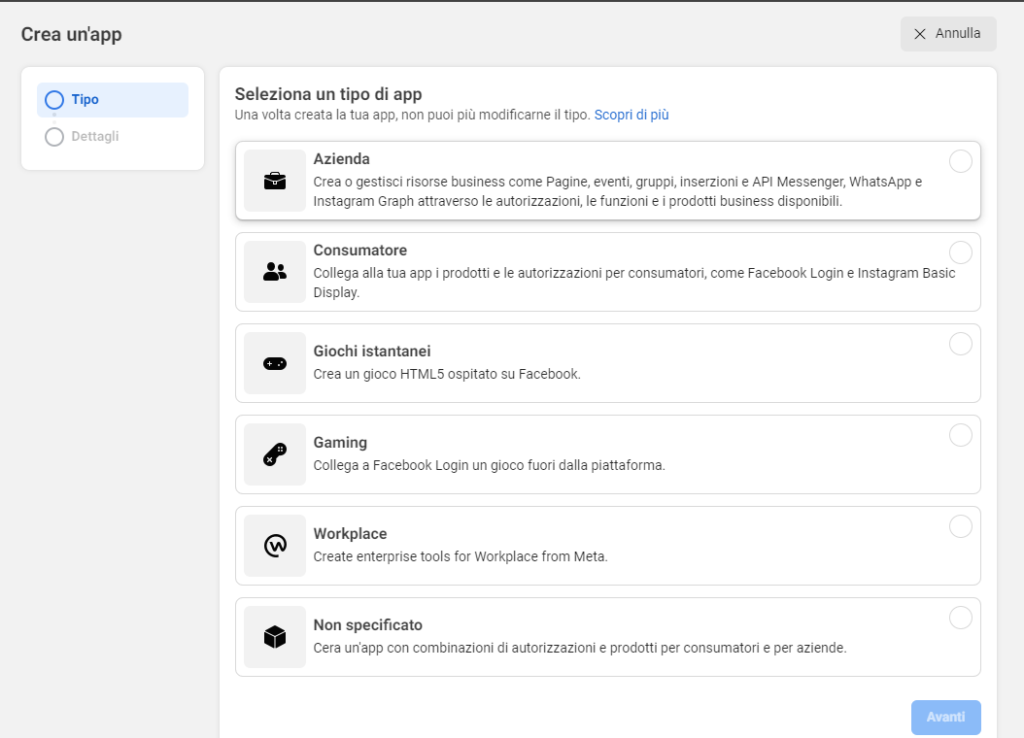
Step 9:
Compila tutti i campi e poi clicca in basso su Crea app.
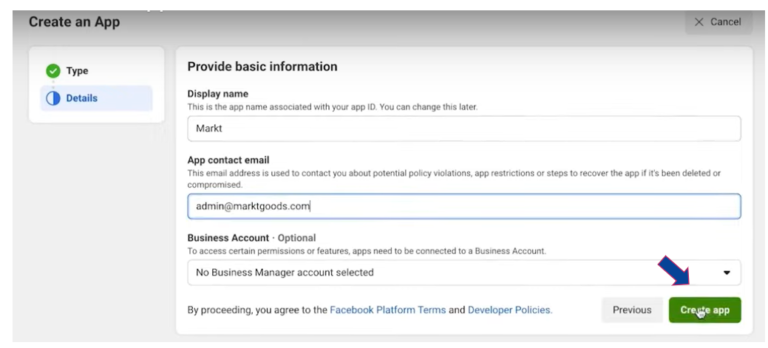
Step 10:
Dalla lista dei vari prodotti seleziona l’icona WhatsApp.
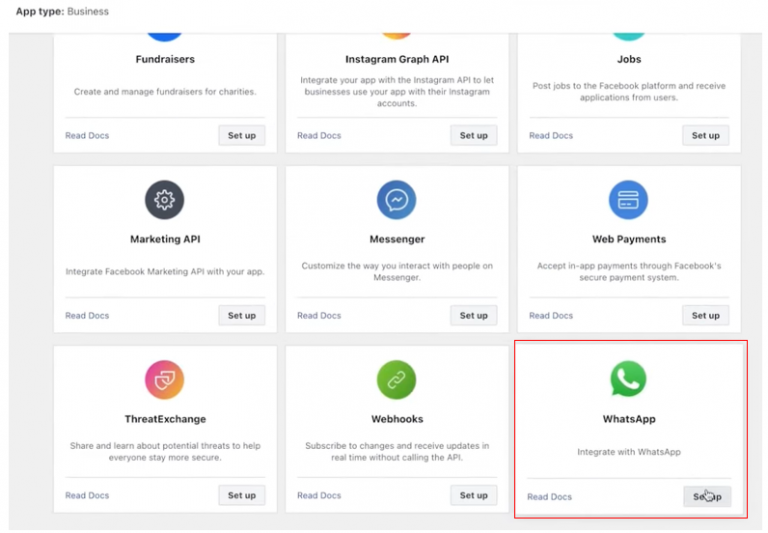
Step 11:
Clicca Continua per completare la configurazione
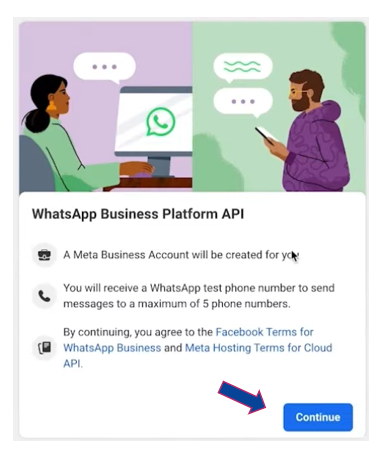
Step 12:
Qui puoi iniziare a testare l’API cloud con un numero di test fornito da Facebook. Puoi aggiungere fino a 5 contatti per testare l’invio di un messaggio.
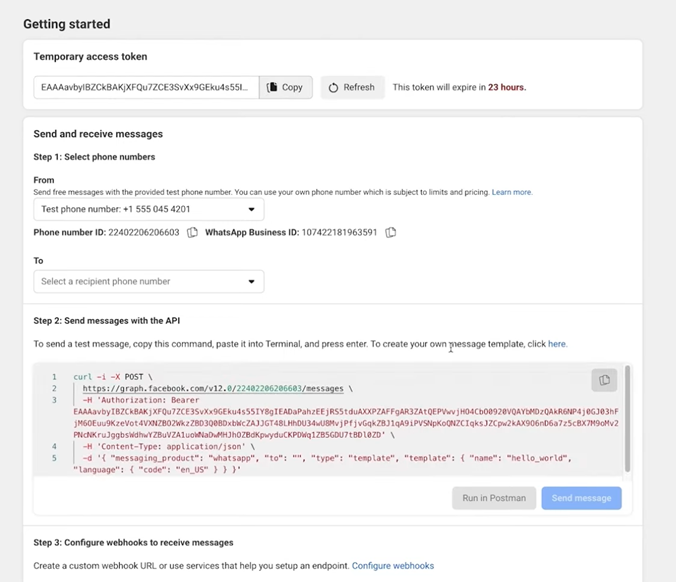
Step 13:
Al termine del test, puoi aggiungere il tuo numero per inviare messaggi facendo clic su Aggiungi numero di telefono.
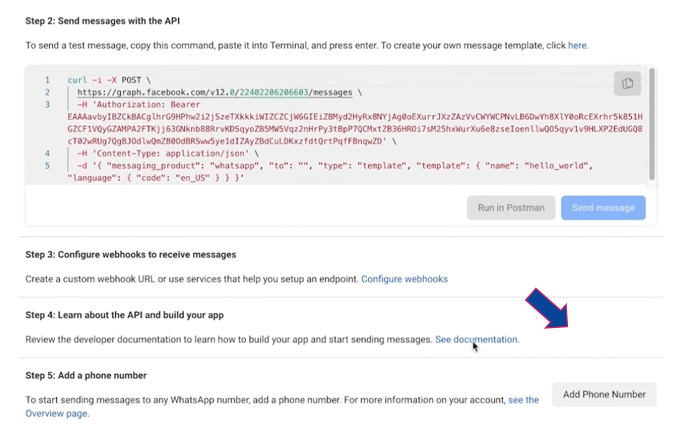
Step 14:
Compila i dati della tua azienda e poi premi su Avanti
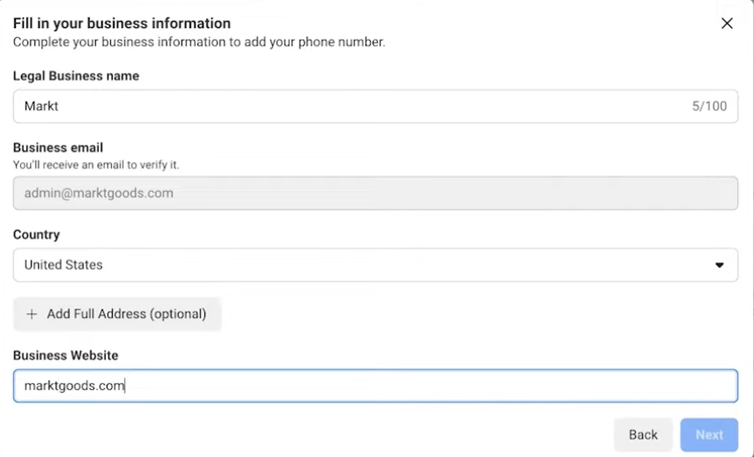
Step 15:
Seleziona la categoria e aggiungi altre informazioni, poi clicca su Avanti.
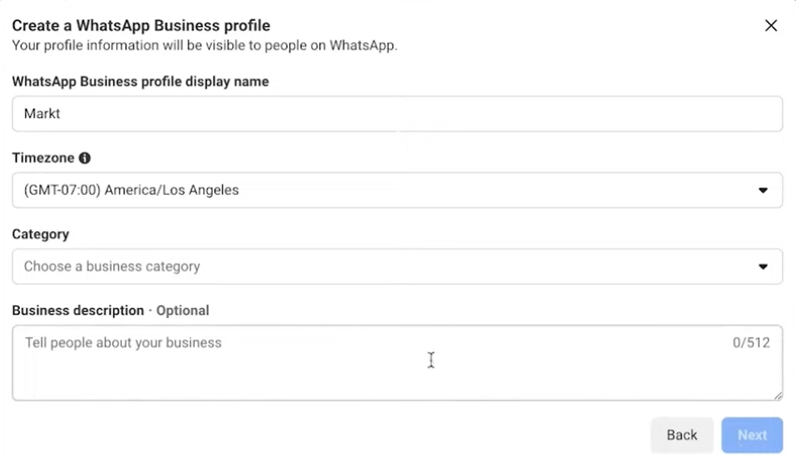
Step 16:
Qui inserisci il numero che vuoi registrare con l’API cloud e clicca Avanti. Se vuoi usare un numero su cui hai già attivato WhatsApp, dovrai prima eliminare quell’account WhatsApp per creare questo nuovo. In alternativa potrai usare un diverso numero di telefono.

Step 17:
Una volta completata la verifica del numero, il tuo numero API registrato verrà visualizzato nel menu a tendina. Complimenti!! Ora puoi iniziare a utilizzare il tuo numero e inviare messaggi.
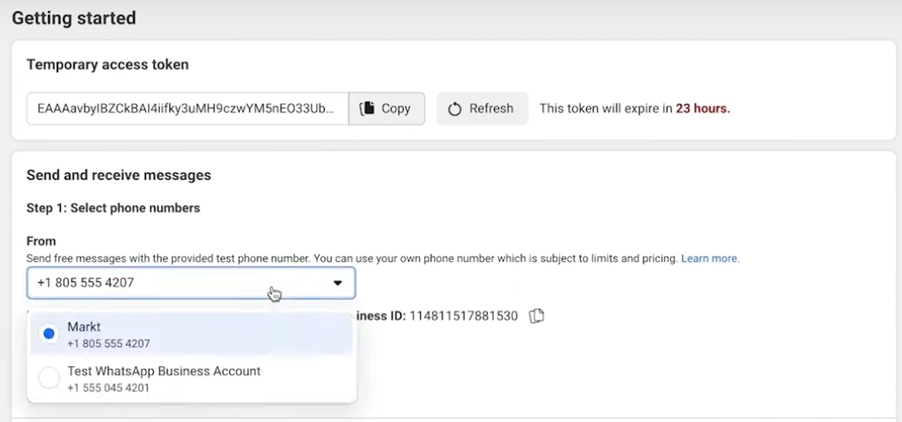
Step 18:
Altre informazioni utili sono l’ID del numero di telefono, il token di accesso temporaneo e l’ID dell’account aziendale WhatsApp.
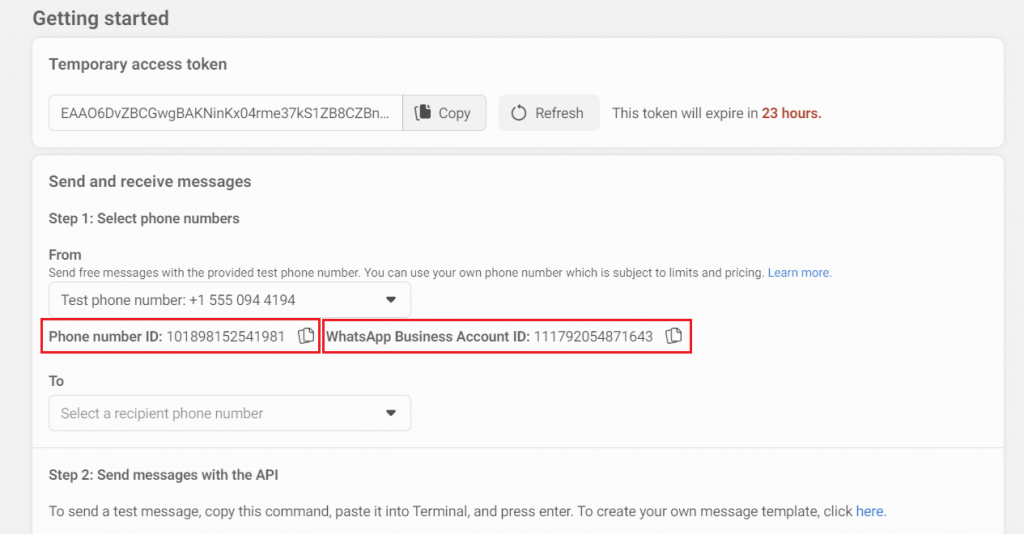
Step 19:
Apri il software WINSENDER, vai in SETTINGS e inserisci il token, il numero di telefono, l’ID del numero di telefono e l’ID dell’account aziendale, come mostrato nella figura seguente.
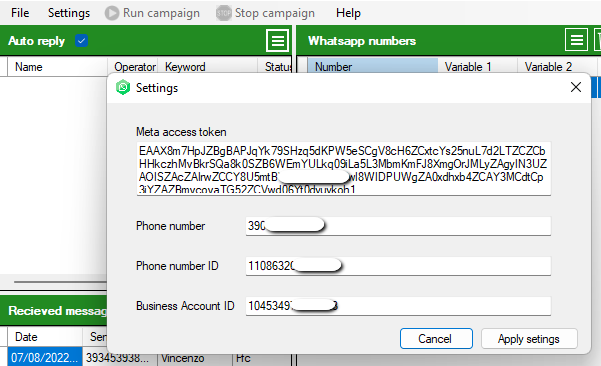
STEP 20:
Clicca su APPLY SETTINGS e, se non viene visualizzato alcun messaggio di errore, WinSender si collegherà correttamente alle tue API di WhatsApp. Ora sei pronto per inviare messaggi in massa a liste di clienti, impostare regole di risposta automatica e visualizzare tutti i messaggi ricevuti sul tuo numero aziendale WhatsApp.
